
Macs zijn verpakt met krachtige screenshot gereedschappen. U kunt een screenshot met een sneltoets te nemen, trek een handige grafische tool, een timer instellen en zelfs je screenshots annoteren. We laten u zien hoe om alles te doen.
Wat is een screenshot?
Een screenshot is een digitaal beeldbestand van de exacte inhoud van het scherm van uw Mac. Het weerspiegelt precies wat je ziet nu op uw monitor of laptop, dus het bespaart u de moeite van het hebben om uw scherm te fotograferen met een ander apparaat, zoals een camera of smartphone. Screenshots komen het vaakst in handig wanneer u een probleem oplossen of als je gewoon wilt delen wat je ziet met anderen.
Hoe moet u een Mac screenshot met een sneltoets

MacOS-besturingssysteem van Apple bevat een aantal sneltoetsen voor het nemen van screenshots van het hele scherm of bepaalde delen van het scherm.
Om ze te gebruiken, drukt u op één van de volgende drie-toetsencombinaties gelijktijdig op uw toetsenbord (en in één geval, druk op de spatiebalk net na de combinatie). We gaan over elk van deze hieronder, maar voor nu, hier is een snel overzicht van de sneltoetsen:
- Shift + Command + 3: Maak een foto van het scherm je hele Mac.
- Shift + Command + 4: Leg een deel van het scherm van uw Mac die u selecteert.
- Shift + Command + 4 vervolgens Space: Leg een venster of menu.
- Shift + Command + 5: Open de Screenshot app interface.
- Shift + Command + 6: Maak een screenshot van de Touch Bar op een Macbook Pro.
Om een screenshot direct naar het klembord in plaats van een image-bestand vast te leggen, toe te voegen Ctrl om een van de bovenstaande snelkoppelingen. Bijvoorbeeld, druk op Ctrl + Shift + Command + 3 om het hele scherm naar het klembord vast te leggen.
Na het nemen van een screenshot, heb je een camera sluiter geluidseffect via de luidspreker van uw Mac te horen. Het beeld wordt op uw bureaublad worden standaard opgeslagen (hoewel de bestemming kan worden gewijzigd , Zoals we hieronder uitleggen).
Het beeld screenshot kan worden geopend in een standaard image viewer of editor, zoals Apple Voorbeeld of Adobe Photoshop.
Leg je hele Mac's Screen
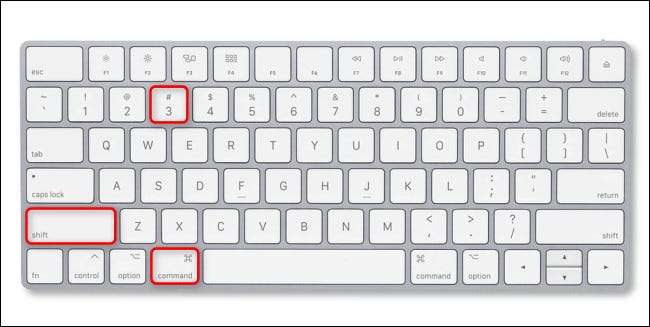
Daarmee wordt het gehele scherm van uw Mac, drukt u op Shift + Command + 3 op het toetsenbord vast te leggen. Na het indrukken van, heb je een camera sluiter geluidseffect, en een miniatuur zal verschijnen in de rechterbenedenhoek van het scherm.

Als u de miniatuur negeert, verdwijnt in een ogenblik en het imago van de screenshot wordt opgeslagen op uw bureaublad. Als u de miniatuur klikt, komt u in bewerkingsmodus , Die we hieronder dekken.
Wilt u het hele scherm van je Mac vast te leggen in uw klembord in plaats van een bestand, druk op Ctrl + Shift + Command + 3. U kunt dan plak de schermafbeelding in elke app die u wilt.
Leg een deel van uw scherm Mac's

Om een deel van het scherm van uw Mac die je zelf kiest, drukt u op Shift + Command + 4 op het toetsenbord vast te leggen. Wanneer uw muiscursor verandert in een crosshair, klik met de muis of trackpad en sleep de crosshair te beginnen selecteren van een gebied van het scherm dat u wilt vastleggen.

Terwijl u uw selectie maakt, zult u aantallen naast de Cross-Hair Cursor opmerken. Deze cijfers vertegenwoordigen de afmetingen van het gebied dat u in pixels hebt geselecteerd (breedte bovenaan, hoogte op de bodem).
Op elk moment terwijl u vastlegt, kan het proces worden geannuleerd door op de ESCAPE-toets op uw toetsenbord te drukken. Zodra u een gebied hebt geselecteerd en uw aanwijzerknop hebt uitgebracht, wordt het geselecteerde gebied opgeslagen als screenshot op uw bureaublad.
Leg een venster of menu op uw Mac vast
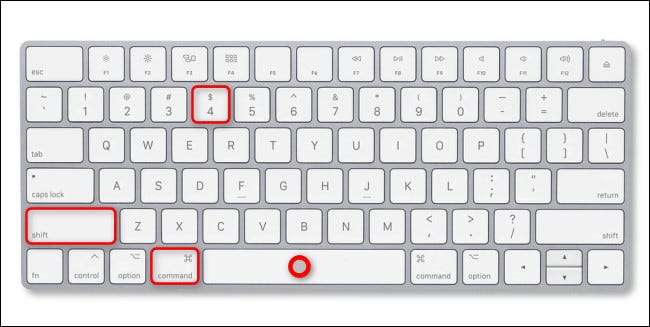
Om een exacte afbeelding van een app-venster, een menu of het dock vast te leggen zonder het handmatig te hoeven selecteren, drukt u op SHIFT + -opdracht + 4 en drukt u vervolgens op de spatiebalk op uw toetsenbord. Uw muiscursor zal transformeren in een camerapictogram.
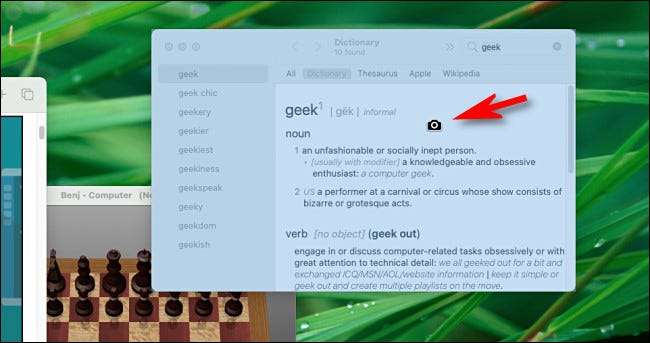
Plaats het pictogram van de camera via het venster of menu dat u wilt vastleggen. Uw Mac markeert het venster of het menu onder de cursor. Klik op de linkerknop op uw muis of trackpad en u vangt dat venster of menu als een screenshot.
Open de Mac Screenshot-app-interface
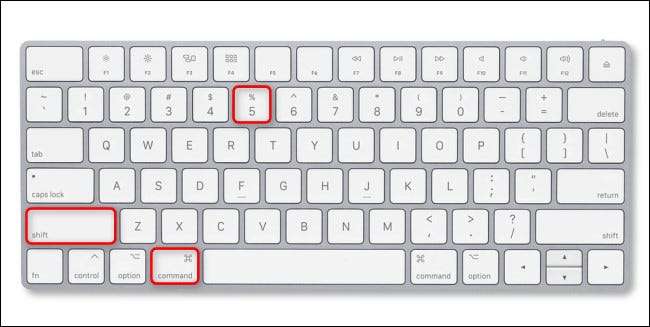
Op MacOS worden alle screenshots vastgelegd met behulp van een ingebouwde app genaamd "screenshot". Wanneer screenshot als een app wordt uitgevoerd, verschijnt er een kleine zwevende werkbalk op het scherm waarmee u screenshots kunt maken en ook screenshot-opties configureren.

Om deze screenshot-werkbalk op elk gewenst moment op te geven, drukt u op SHIFT + -opdracht + 5 op uw toetsenbord. Het komt handig bij het wijzigen van screenshot-instellingen die we hieronder gaan.
Leg een screenshot van het aanraakbalkscherm vast

Als u een a wilt vangen Screenshot van de aanraakbalk Druk op uw MacBook Pro op SHIFT + -opdracht + 6 op uw toetsenbord. Een afbeelding van de inhoud van het aanraakbalkscherm wordt opgeslagen op uw bureaublad.

Als u geen aanraakbalk op uw Mac hebt, doet deze snelkoppeling niets.
VERWANT: Hoe maak je een screenshot van de aanraakbalk van je MacBook
Hoe een Mac-screenshot te nemen zonder een toetsenbord
Om een Mac-screenshot te nemen zonder een sneltoets te gebruiken , je moet de screenshot-app lanceren met je muis of trackpad. Om dit te doen, focus op Finder en selecteer vervolgens Go & GT; Toepassingen in de menubalk aan de bovenkant van het scherm.

Wanneer de map Toepassingen in Finder wordt geopend, dubbelklikt u op de map "Hulpprogramma's" en dubbelklikt u vervolgens op het pictogram van de screenshot-app (dat lijkt op een camera met een rechte hoeken eromheen) om het uit te voeren.

Zodra de screenshot-app wordt uitgevoerd, kunt u Gebruik de werkbalk om screenshots vast te leggen met behulp van dezelfde technieken als de hierboven genoemde toetsenbordcombinaties. Selecteer de modus gewoon en klik op de knop "Capture".

Als u de screenshot-app handig wilt houden om de volgende keer snel te starten zonder een toetsenbord, klikt u met de rechtermuisknop op het pictogram Screenshot in het dock en selecteert u Opties & GT; Houd in Dock in het menu dat verschijnt.
VERWANT: Hoe een Mac-screenshot te nemen zonder een toetsenbord
Hoe maak je een screenshot met de MacBook Pro Touch Bar
Als je een MacBook Pro hebt met een Raakbalk (Een klein, aanraakgevoelig scherm bevindt zich net boven het toetsenbord), u kunt de screenshot-app triggeren met een controlestrippictogram. Om dit te doen, open Systeemvoorkeuren en klik op "Toetsenbord". Klik in toetsenbordvoorkeuren op het tabblad "Toetsenbord" en klik vervolgens op "Customize stuurstrip."
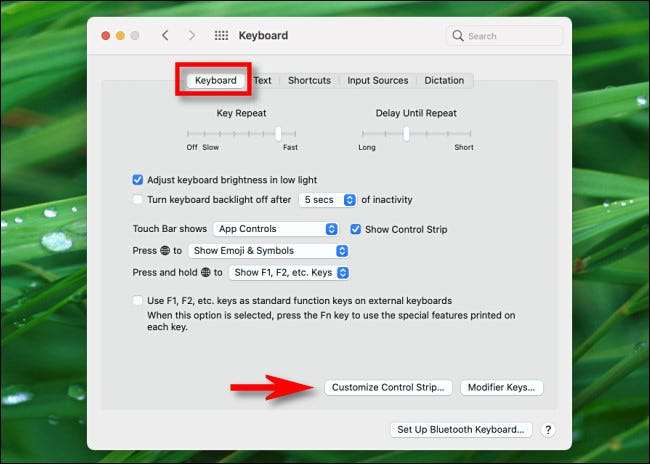
Klik in het menu dat verschijnt, klik en sleept en sleep het pictogram "screenshot" (dat lijkt op een camera) naar beneden in uw aanraakbar.
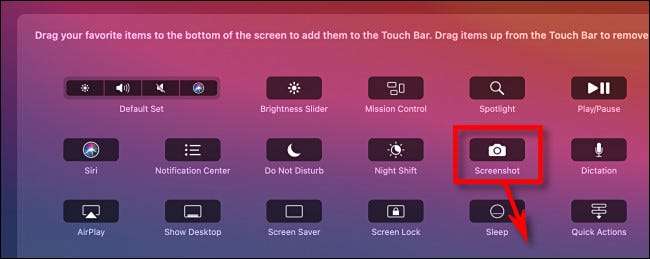
Wanneer u een screenshot wilt maken of de opties van screenshot wilt wijzigen, tikt u op het pictogram Tiny Camera in uw aanraakbalk.
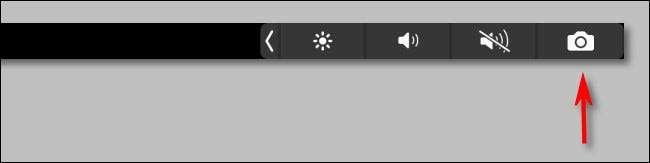
Wanneer u op het pictogram van de camera tikt, verschijnt de werkbalk Screenshot-app. Dit komt overeen met het drukken Shift + Command + 5 op het toetsenbord of De screenshot-app uitvoeren van Finder. Selecteer een optie en klik op de knop "Capture" om een opname te maken.

Als u van gedachten verandert, kunt u de werkbalk van de schermafbeelding afwijzen door op de TINY "X" -knop op de werkbalk te drukken of door op Escape op uw toetsenbord te drukken.
Hoe een Mac-screenshot te nemen met een timer
Als u problemen ondervindt bij het grijpen van een screenshot op het juiste moment - of als de snelkoppeling van screenshot interfereert met wat u probeert vast te leggen - kunt u ook een screenshot activeren met een getimede vertraging.
Om dit te doen, drukt u op SHIFT + -opdracht + 5 om de werkbalk van de screenshot op te zetten en klikt u op de optie van screenshot die u aan de linkerkant van de werkbalk wilt gebruiken. Om naar de TIMER-modus te gaan, klikt u op "Opties" en selecteert u "5 seconden" of "10 seconden" in het gedeelte "TIMER" van het menu dat verschijnt.
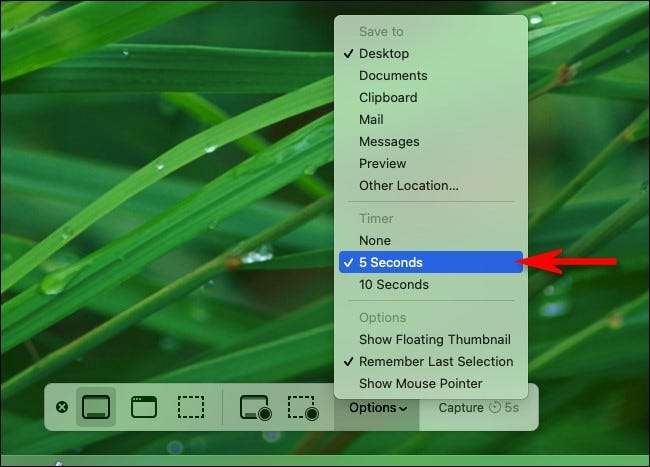
Nu dat u zich in de timermodus bevindt, klikt u op de knop "Capture" op de werkbalk en na 5 of 10 seconden zal de tool een screenshot maken en opslaan in de gebruikelijke locatie . De timeroptie werkt voor schermopname, te.
Hoe een MAC-screenshot te bewerken of te annoteren na het vastleggen
Na het vastleggen van een screenshot met behulp van een van de hierboven vermelde methoden, ziet u standaard een miniatuur in de hoek van uw scherm. Als u de miniatuur negeert, wordt de screenshot opgeslagen op uw bureaublad (of een andere locatie die u hebt ingesteld) zodra deze verdwijnt.

Als u op de miniatuur klikt, wordt de bewerkingsmodus van een screenshot en de annotatiemodus geopend in een nieuw venster. Dit venster heeft geen titel of voor de hand liggende app in het dok, maar het maakt deel uit van de ingebouwde screenshot-app van de Mac.
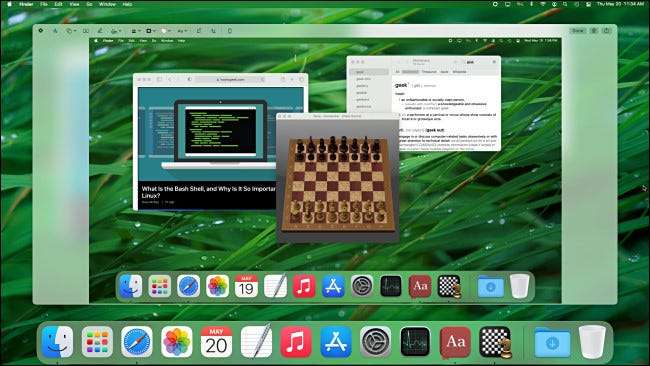
Met behulp van de werkbalkpictogrammen boven aan het venster Bewerken is het eenvoudig om wijzigingen aan te brengen in uw schermafbeelding voordat u deze opslaat. U kunt tekst of een handtekening toevoegen, gewas of het beeld draaien, erover tekenen, en meer.
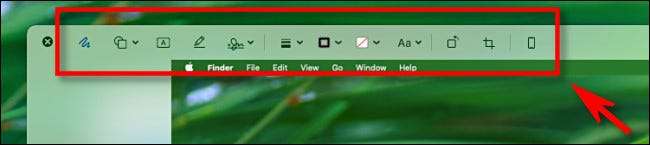
Met behulp van de bedieningselementen in de rechterbovenhoek van het venster kunt u andere bewerkingen uitvoeren. Om uw afbeelding op te slaan, klikt u op "Gereed". Als u de afbeelding wilt verwijderen, klikt u op het pictogram van de prullenbak. U kunt ook op de aandelenknop drukken (een vierkant met een pijl naar boven naar boven) om de screenshot met anderen te delen.
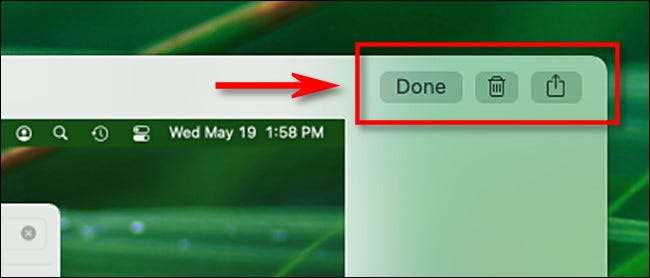
Nadat u op "Gereed" hebt geklikt, wordt uw screenshot (samen met eventuele bewerkingen die u hebt gemaakt) opslaan als een afbeeldingsbestand aan uw Geprefereerde screenshot Save Location .
Hoe het scherm van uw Mac opneemt als een video
Met behulp van de MacOS-screenshot-tool kunt u ook Maak video-schermafbeeldingen -Recordings van het scherm van uw Mac in actie. Om dit te doen, druk eerst op SHIFT + -opdracht + 5 op uw toetsenbord om de werkbalk van schermafbeeldingen op te nemen.
In de buurt van het midden van de werkbalk ziet u twee opnamemogelijkheden: record volledig scherm (dat lijkt op een bureaubladpictogram met een cirkel in de rechterbenedenhoek) en het geselecteerde gedeelte opneemt (die eruit ziet als een gestippelde rechthoek met een cirkel de hoek).
Kies een van deze opties door op de knop te klikken, maak een selectie van een deel van het scherm dat u wilt opnemen (indien nodig) en klik op de knop "Record" om op te gaan met opnemen.
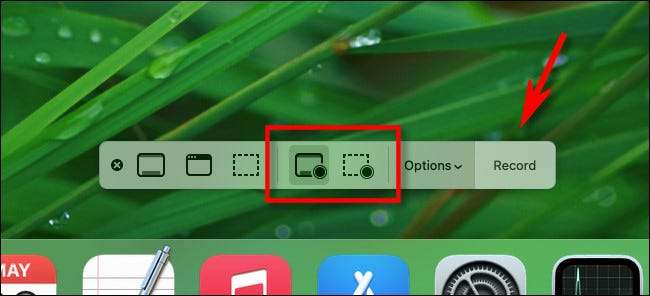
Om de opname te stoppen, drukt u nogmaals op SHIFT + -opdracht + 5 en klikt u op de knop "Stopschermopname" in het midden van de werkbalk (het lijkt op een cirkel met een vierkant in het midden.). Of u kunt op de knop KLEINE STOP-opnameknop klikken die in uw menubalk aan de bovenkant van het scherm verschijnt. De video die u hebt vastgelegd, wordt opgeslagen als een bestand in uw Geprefereerde bewaarlocatie .
VERWANT: Hoe record op uw Mac te screenen
Waar zijn Mac-screenshots opgeslagen?
Standaard bespaart MacOS-screenshots op uw bureaublad. Je zult ze zien als PNG-afbeeldingsbestand Pictogrammen op uw bureaublad, met de bestandsnaam "Screen Shot" en een datum en tijd aan het einde. Dubbelklik op een schermafbeeldingsbestand om deze in te openen in het voorbeeld of laad deze in de beeldeditor van uw keuze.
Als u een andere screenshot wilt kiezen, drukt u op SHIFT + -opdracht + 5 op. Klik in de werkbalk Screenshots die verschijnt op "Opties" en selecteer vervolgens een bestemming in het menu "Opslaan". Zie de sectie hieronder voor meer details.

Ook als je het nemen van screenshots en ze niet worden weergegeven op uw bureaublad, drukt u op Shift + Command + 5 en klik op het menu “Opties” om te zien welke “Save To” bestemming momenteel is geselecteerd.
VERWANT: Wat is het verschil tussen JPG, PNG en GIF?
Hoe de Screenshot ervaring aan te passen
Met behulp van opties in de Screenshot app (door te drukken op Shift + Command + 5) en Systeemvoorkeuren, kunt u hoe uw Mac captures screenshots veranderen. Hier is een aantal nuttige dingen die u kunt aanpassen.
Hoe kan aanpassen of Uitschakelen Mac Screenshot Sneltoetsen
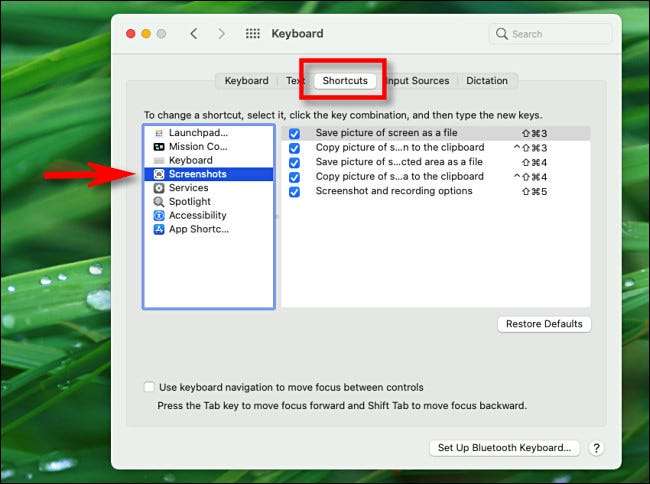
Als je niet van de standaard MacOS screenshot Toetsenbord sneltoetsen (Zoals Shift + Command + 3) -of je blijft ze raken per ongeluk-kunt u de snelkoppelingen ze volledig te wijzigen of uit te schakelen. Om dit te doen, opent u Systeemvoorkeuren en navigeer naar Keyboard & gt; Sneltoetsen tabblad. In de kolom aan de linkerkant, selecteert u “Screenshots.”
Om een screenshot snelkoppeling te schakelen, vinkt u het vakje naast het in de lijst. Om een screenshot snelkoppeling wilt wijzigen, dubbelklik op de sneltoets in de lijst totdat een tekstvak verschijnt. Dan, met behulp van uw toetsenbord, drukt u op de toetsencombinatie die u wilt gebruiken voor die snelkoppeling plaats.
VERWANT: Hoe u uw OS X-toetsenbord aanpassen en snelkoppelingen toevoegen
Hoe kan uitschakelen Mac Screenshot Thumbnails
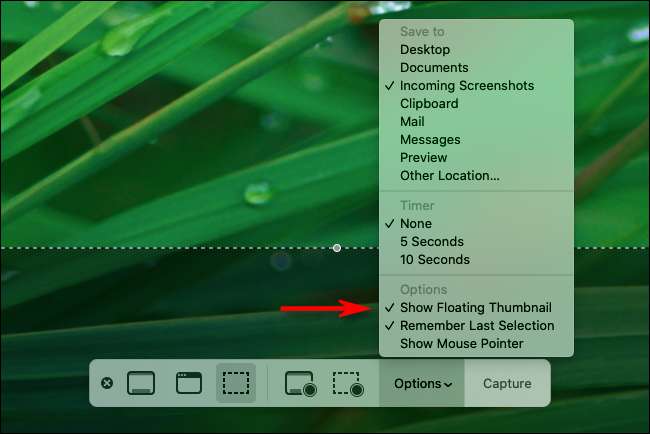
Als u de screenshot miniaturen vervelend vinden, MacOS maakt het eenvoudig om zet ze uit . Gewoon druk op Shift + Command + 5 aan te brengen de screenshots werkbalk en klik vervolgens op “Opties” en verwijder het vinkje “Show Floating Thumbnail” in het menu.
VERWANT: Hoe de schermafbeelding van de schermafbeeldingen uit te schakelen op een Mac
How to Change Waar Screenshots Are Saved

Standaard, MacOS slaat screenshots naar het bureaublad. Als je wilt kiezen waar uw screenshots te redden Druk op Shift + Command + 5 om de werkbalk screenshots te openen. Klik op de knop “Opties”, en vervolgens kies een van de onder “Opslaan als” in het optiemenu. Voor het kiezen van een aangepaste locatie, selecteert u “Ander Locatie” uit de lijst.
VERWANT: Hoe te veranderen waar schermafbeeldingen op Mac worden opgeslagen
Hoe Capture de muiscursor in een Screenshot
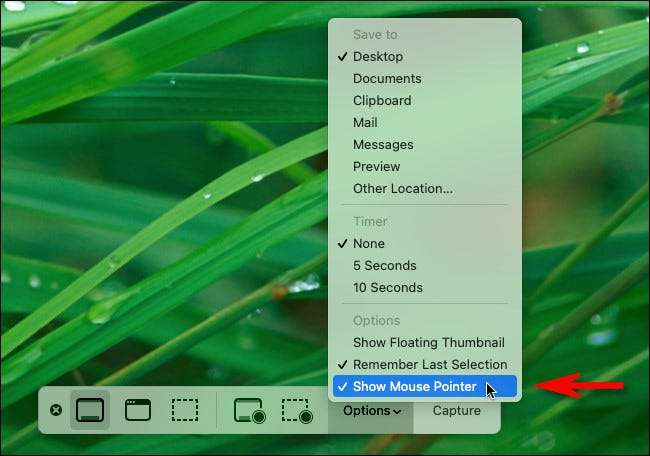
Als u wilt een screenshot dat vast te leggen omvat een beeld van de muisaanwijzer (Of niet opnemen), drukt u op Shift + Command + 5 naar de screenshot-interface te openen. Klik op “Opties” en vervolgens vinkt u “Show Muisaanwijzer”, afhankelijk van uw voorkeur.
VERWANT: Hoe maak je een screenshot met een zichtbare Muiscursor op Mac
How to Get Rid van de Screenshot Camera Shutter Sound
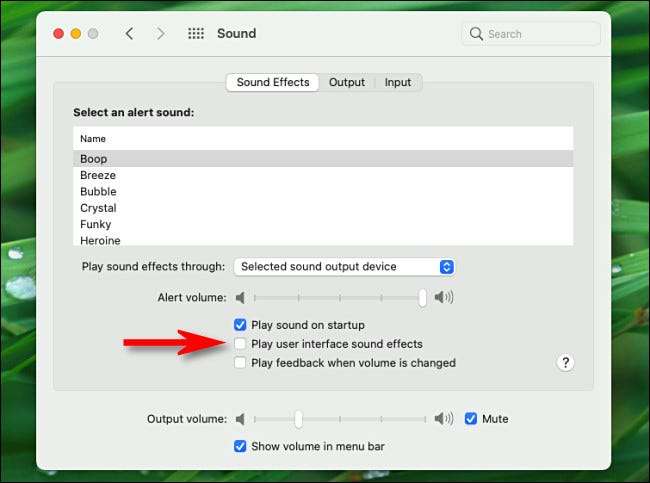
Als u de camera sluiter geluidseffect vervelend als je een Mac screenshot nemen, zijn er twee manieren waarop u kunt tot zwijgen te brengen. Ten eerste, kunt u tijdelijk de screenshot sluiter geluid op elk moment tot zwijgen te brengen door dempen uw systeem geluid (of door het instellen van het geluidsvolume op nul).
Tot permanent de screenshot geluidseffect uit te schakelen , Opent u Systeemvoorkeuren en klik op “Sound” en verwijder het vinkje bij “Play user interface geluidseffecten.” Merk echter op dat het vinkje zal dit ook uitschakelen ander systeem geluidseffecten, zoals degene die speelt wanneer u de prullenmand legen.
VERWANT: Hoe naar de prullenmand en Screenshot Sound Effects op een Mac uitschakelen
Sommige Goede Third-Party Mac Screenshot Apps
En tenslotte, als u niet tevreden bent met MacOS ingebouwde screenshot app, kunt u gebruik maken van een derde partij screenshot app plaats . Hier zijn een paar populaire:
- Skitch : Evernote gratis Skitch app is een populaire keuze op de Mac. Het sluit eventueel in Evernote, en je kunt niet winnen van de prijs.
- Monosnap : Monosnap omvat de gebruikelijke screenshot mogelijkheden in een vrije tier en een commercieel tier voor $ 5 per maand.
- LightShot Screenshot : In de App Store zijn gratis beschikbaar in de App Store, Met Lightshot kunt u uitvoerlocaties in detail configureren, inclusief het eenvoudig delen van uw schermafbeeldingen.
Er zijn er veel meer, maar tussen de ingebouwde opties van Macos en wat hierboven staat, bent u behoorlijk goed bedekt. We hopen dat je precies vastlegt wat je nodig hebt. Happy Snapping!
VERWANT: De beste screenshot-apps voor MacOS






